Zuletzt aktualisiert am 23. Juni 2021
Erfahren Sie, wie Sie den WhatsApp-Klingelton auf dem iPhone ändern. Weil Sie verschiedene Optionen haben, um Handy-Klingelton sowie WhatsApp-Klingelton einzustellen. Whet Knowe kennt den Weg zum Ändern des Klingeltons von iPhone-Mobilfunkanrufen, und angenommen, Sie vermuten, dass das Ändern des WhatsApp-Klingeltons auf dem iPhone die gleichen Schritte sind. Da iPhone Klingelton können Sie von iPhone-Einstellungen Sound Registerkarte ändern, Während WhatsApp Klingelton auf dem iPhone ändern Sie von iOS WhatsApp App-Einstellungen tun können.
Wir helfen Ihnen gerne weiter, senden Sie dieses Formular, wenn Ihre Lösung in diesem Artikel nicht behandelt wird.
In der neuesten Version von iOS WhatsApp können Sie iOS WhatsApp für die Webfunktion, den Sound für Nachrichtenbenachrichtigungen, den Sound für Gruppenbenachrichtigungen, die Chat-Sicherung und vieles mehr verwenden.
Nur um zu beachten, dass dies keine spezielle Erklärung für das iPhone ist. Alle früheren WhatsApp-Benutzer des iPhones können folgen hier skizzierte Weise wie das Ändern des WhatsApp-Benachrichtigungstons auf dem iPhone für einzelne Nachrichtenbenachrichtigungen und Gruppenbenachrichtigungen.
Überprüfen Sie auch: iPhone-Benachrichtigungen funktionieren nicht.
Unter den angegebenen Schritten erfahren Sie, wie Sie den WhatsApp-Klingelton auf dem iPhone ändern
Benachrichtigungston für einzelne Konversationen ändern
- Öffnen Sie WhatsApp auf dem iPhone und gehen Sie zum Profil für die Konversation, die Sie ändern möchten.

2. Scrollen Sie nach unten und suchen Sie nach „Benutzerdefinierter Ton“. Wählen Sie Ihren Lieblingssound.
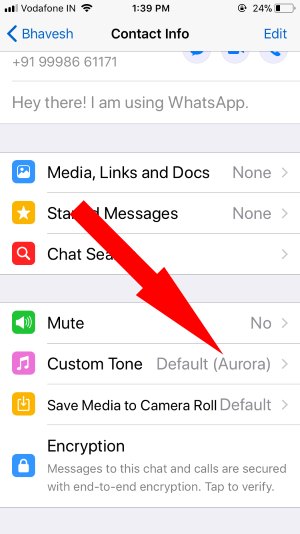
3. Tippen Sie in der oberen Ecke des Bildschirms auf Speichern.

Benachrichtigungston für alle WhatsApp-Benachrichtigungen ändern
Schritt 1. Starten Sie die neueste WhatsApp auf Ihrem iPhone
Schritt 2. Navigieren Sie zu Einstellungen (erscheint unten rechts auf dem Bildschirm)
Schritt 3. Tippen Sie auf Benachrichtigung dann
Schritt 4. Tippen Sie im WhatsApp-Anrufbereich auf Klingelton
Schritt 5. So, jetzt können Sie die wahrscheinliche Öffnung (Standard), Apex und Beacon sehen.
Anscheinend können Sie einen Klingelton aus drei Optionen auswählen.
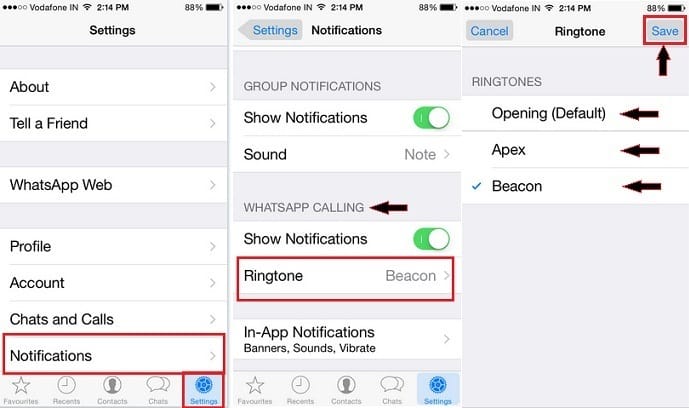
Schritt 6. Wählen Sie einen Klingelton und tippen Sie auf die Schaltfläche Speichern.
Du bist fertig. In der Regel gibt es auf dem iPhone mehr Klingeltonoptionen für einen Anruf, obwohl Sie für WhatsApp Call Ringtone im Vergleich zum iPhone die wenigsten Optionen erhalten.
Wenn Sie ein anderes Problem mit iOS WhatsApp haben, können Sie uns dies gerne mitteilen. Bleiben Sie mit uns in Kontakt und lernen Sie täglich etwas Neues für Ihre iOS- oder Mac-Geräte.
Muss lesen: WhatsApp-Benachrichtigungston funktioniert nicht und ertönt bei eingehenden neuen WhatsApp-Benachrichtigungen. Überprüfen Sie den Benachrichtigungston auf dem iPhone.
Sie können auch LED-Benachrichtigungen für Benachrichtigungen erhalten. Lassen Sie die LED bei allen WhatsApp-Benachrichtigungen blinken.
